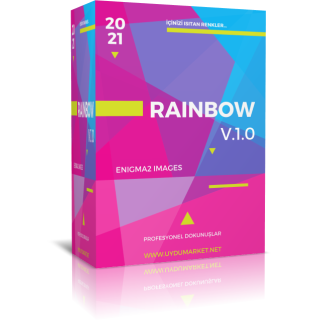VU+ Solo 4K UyduMarket İnceleme

Şimdi Gelin , Hep Beraber VU+ Solo 4K'yı İnceleyelim..Elbette Bu Bilgileri Bilenler Vardır , Bazı şeyler Sizlere Basit Gelebilir , Ben En Basite İndirgeyerek Hiç Kullanmamışları da Baz Alarak Elimden Geldiğince Bilgi Vermeye Çalışacağım..




Öncelikle Donanımsal Özelliklere Bir Göz Atalım..
TV'nizin 4K Olma Zorunluluğu Yoktur...Tüm LCD TV'lerde TV'nin Verdiği Kadar Kalitede 4K Yayınlar İzlenir..Aynı Zamanda Bir 4K Media Oynatıcıdır.
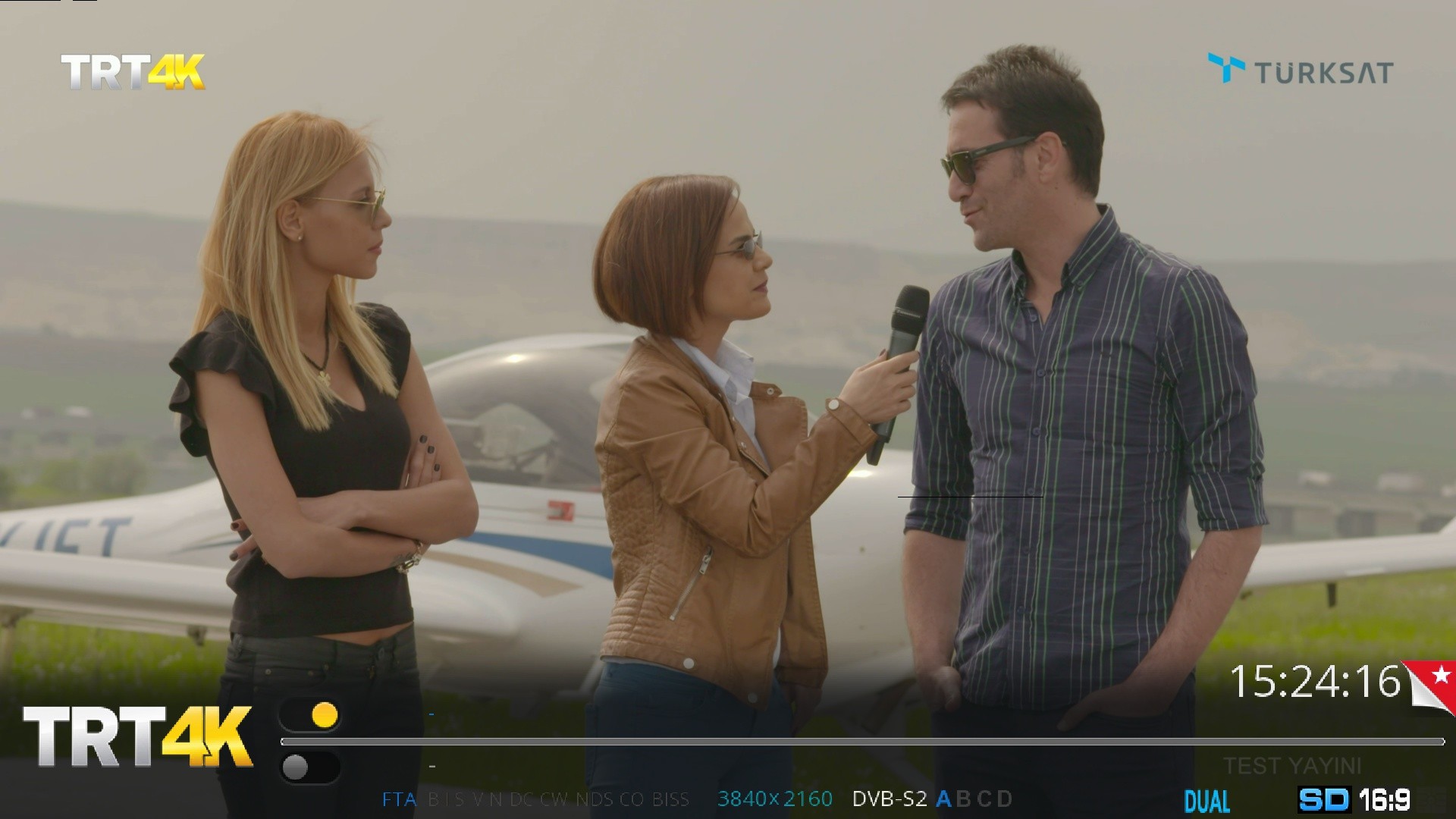
Donanım Farklılıklarının Artıları
Yeni 2x1500 Mhz Çift Çekirdekli ARM İşlemci ile Çok Hızlı..
Isınma Problemi Kesinlikle Yok..
Önündeki LCD Ekran Teknolojisi Duo2'deki LCD Ekran Teknolojisinden Kesinlikle Farklı..Daha Parlak ve Daha Net Gösteriyor..Ayrıca Duo2'de Akıcı çalışmayan MiniTV ( LCD Ekranda TV'yi Oynatma ) Solo 4K'da Oldukça Akıcı Çalışıyor..
Duo2'de 1 GB Flash Hafıza Varken Solo 4K'da 4GB Flash Hafıza Oldukça İyi Olmuş..İstediğimiz Kadar Arayüz,Picon,Eklenti vb. Rahatlıkla Kullanabileceğimiz Bir Hafızamız Oluyor..( Bu Değerler Zeroda , Solo SE de , Solo2'de , 256 MB idi..Solo SE V2'de ise 512 MB idi. )
En Önemli Değişimlerden Bir Tanesi de Daha Önceki Yeni seri VU+ larda HDMI Girişi 1.4 iken Solo 4K'da HDMI 2.0..Bu daha net görüntü ve 4K yayınları gerçek çözünürlüklerinde Görebilmek demektir.Ancak burada hatırlatmakta fayda var , gerçek 4K çözünürlük görüntüsünü , TV'niz Gerçek 4K ise ( 60 fps Destekli ) , HDMI 2.0 Kablonuz Varsa ve 4K TV'nizde HDMI 2.0 Girişi Var ise Mümkündür.
Arkada 2 Adet USB 3.0 Önde 1 Adet USB 2.0 Giriş Yeri Mevcut..Normal USB'nin 8 Katı Hızlı Olan USB 3.0 ile Veri Transferi veya Harici HDD Kullanımı Çok Daha Hızlı Artık..Daha Önceki Serilerde USB 3.0 Hiç Kullanılmamıştı..Bu da Önemli Bir Artı.
1 Adet Modül Giriş Yeri , 2 Adet Kart Okuyucu Slotu Mevcut..Modül Girişinde FilBox Modül Sorunsuz Çalışıyor.
Diğer Modellerde Olmayan En Güzel değişimlerden Bir Tanesi de Dahili HDD'yi Kasayı Açmadan Arkasından Kolayca Takabilmemiz..Harddisc Kızağı Kutu İçeriğinde Çıkmaktadır.Yine Kutu İçinden Çıkan 4 Vida ile 2 Dk'da 2.5" HDD'nizi Kolayca Takabilirsiniz..4 TB'a Kadar HDD Desteklemektedir.
Bu Sayede SRG Paketi de ( K.eyler Güncel ise ) Açılacak.Bu Mantıkla Bulsat Paketi de ( CCcam ile Açılmazdı , Serverinizde Bulsat var ise ) Açılacaktır.
Öncelikle Oscam yMod t56 Cihazınızda Kurulu Olsun ( Benim Tüm Backuplarımda Mevcuttur ) , Yoksa TS Panelden İndirelebilir.
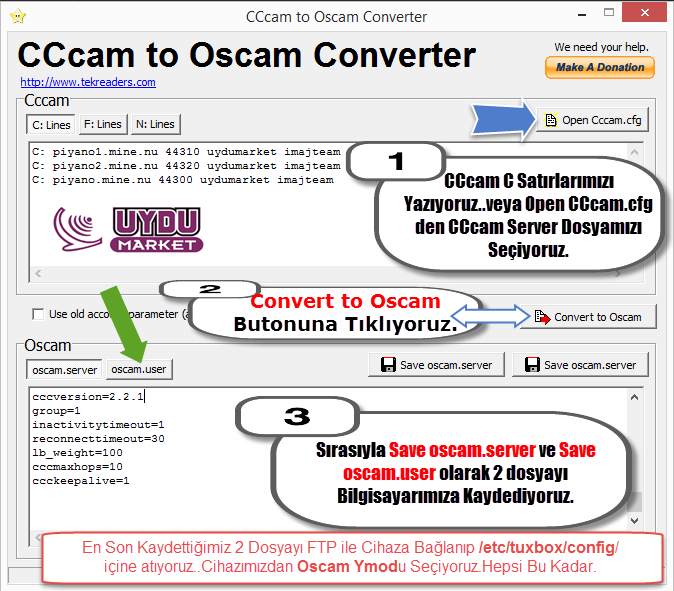
CCcam Converter 1.2 (376.52 kB)
Solo 4k'ya Nasıl Image ( Yazılım ) veya Backup Yüklenir?
Öncelikle Image veya Backup Dosyasını ( ne yüklemek istiyorsak ) Bilgisayarımıza İndiriyoruz..
Rar'lı veya Zip'li inen dosyayı Çıkartıyoruz Rar'dan ( veya Zip'den ) , İçinde Klasörler içinde klasörler vardır. "vuplus" Olarak USB Belleğimize ( Flash Bellek ) kopyalıyoruz.Dikkat etmemiz gereken USB Belleğimiz Fat32 Olarak Biçimlendirilmiş Olmalı.
Şimdi USB Belleği Bilgisayarımızdan Çıkartıp Solo4K Cihazımız Kapalı iken ÖnPaneldeki Kapağı Açıp , Solo 4K Cihazımıza Takıyoruz.

ÖnPanelde Update! Press Power Diye Yazı Çıktığında Yine ÖnPaneldeki Stand By Düğmesine Basıyoruz..( Basılı Tutmuyoruz , 1-2 kere Bas-Çek Yapabilirsiniz )

Reading USB Yazınca Elimizi Çekebiliriz..Bu Esnada Dikkat Etmemiz Gereken Elektrik Kesintisi Olmamalı , Yazılım Yükleme Esnasında USB Belleği Asla Çıkartmamalıyız..Yükleme 2-3 Dk Sürecek , Ekranda Bunu Belirten Yazılar Çıkacaktır.

Diğer VU+ Modellerinde Yazılım Yüklerken TV'de Bir Görüntü Olmazken Solo 4K'da Yazılım İçindeki Bootlogo TV'de Yükleme Bitene Kadar Gözükecektir.

Yükleme Bitince Cihaz Kendi kendine kapanacak ve yeniden başlayacaktır..Yeniden açıldıktan sonra TV Ekranına bootlogodan farklı bir görüntü geldiğinde herşey normal ve yazılım yüklenmiş demektir.USB belleği direkt çıkartabilirsiniz.


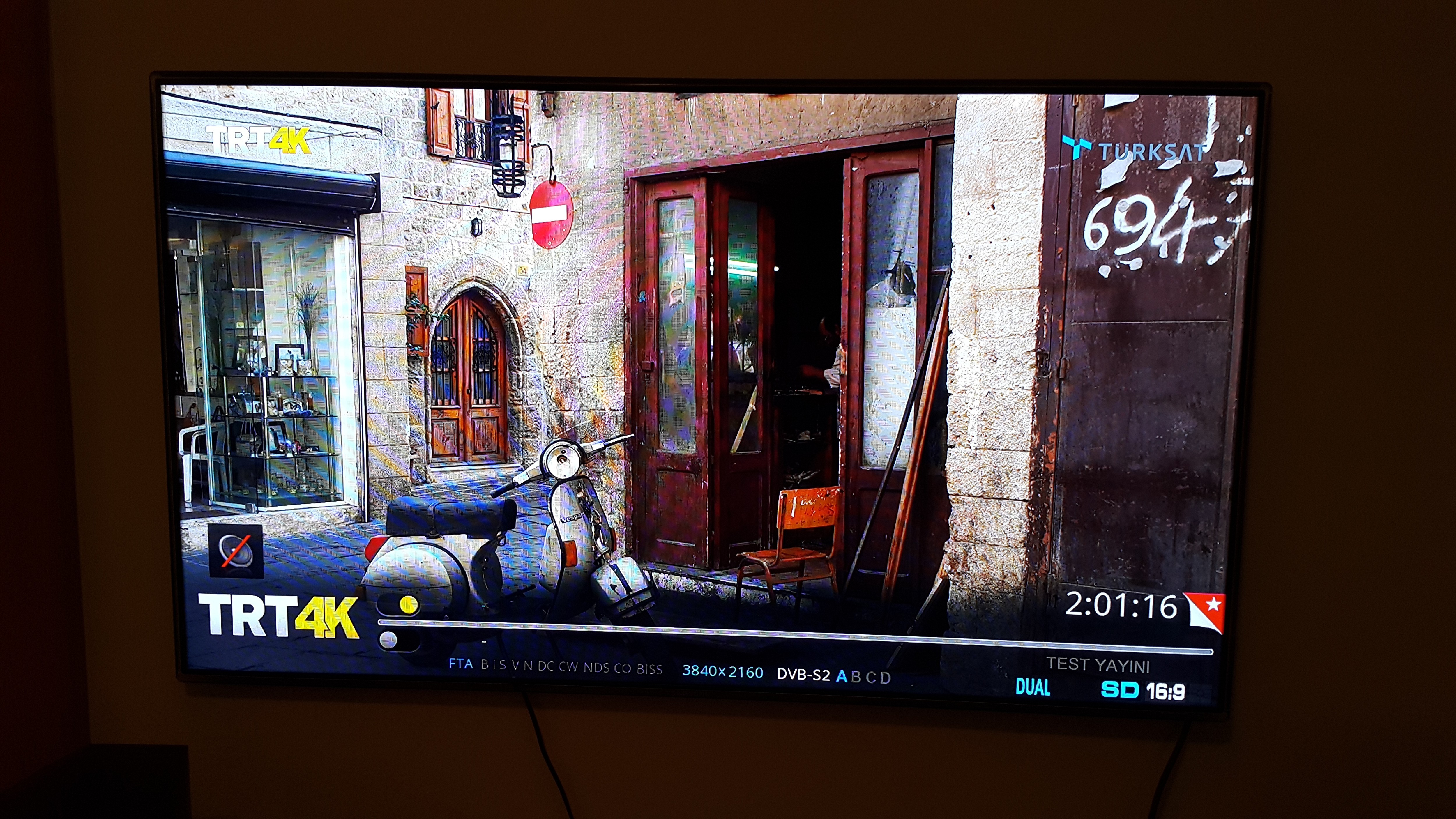
Solo 4K'da LCD Ekranda MiniTV Nasıl Çalışır?
Imagelere Göre Kumanda Butonları Değişkenlik Gösterebilir ama mantık Hep Aynıdır.Ben VTI 9.0.1 ile Sizlere Nasıl Yapıldığını Anlatacağım..
Kumandadan Mavi Tuş'a uzun Basıyoruz..( Extension Menüsüne Girmelisiniz )
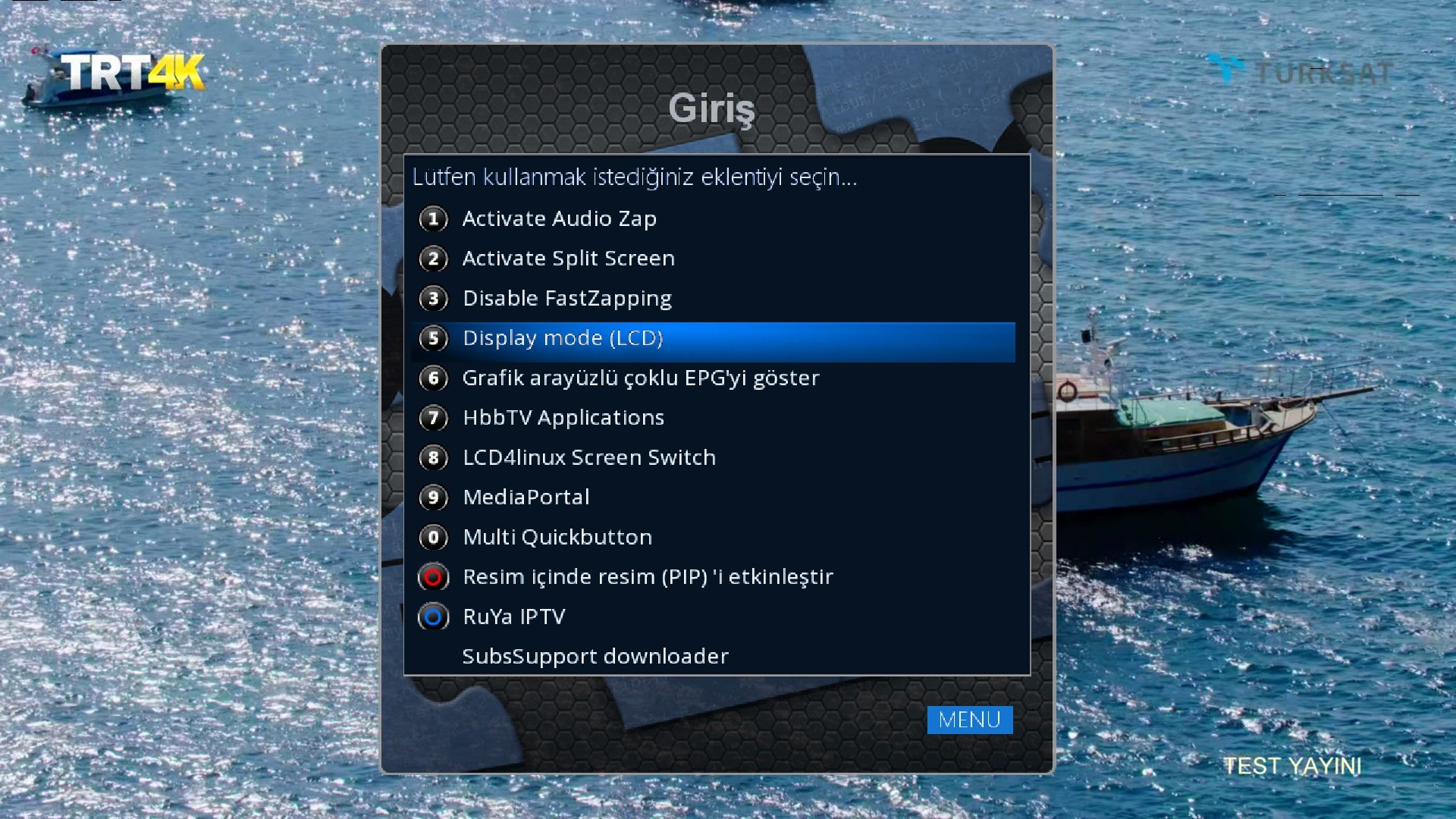
5.Sıradaki Display mode (LCD) üzerine gelip Kumandadan OK Tuşuna Basıyoruz.

1.Sıradaki kapalı yazanı seçersek LCD paneli Komple Kapatırız.
2.Sıradaki MiniTV'ye Tıklarsak Görüntüyü Olduğu Gibi LCD Ekrana Aktarmış Oluruz.
3.Sıradaki Bilgi'ye Tıklarsak Daha Önce LCD4linux Eklentisi ile Nasıl Ayarladıysak O Şekilde LCD Ekranı Görürüz.Ben sadece Picon Görünmesi için Ayarladım.